ロボット、千葉ロッテマリーンズについていいかげんなことを書きます。
×
[PR]上記の広告は3ヶ月以上新規記事投稿のないブログに表示されています。新しい記事を書く事で広告が消えます。
とりあえずマニュアルを見直しています。
何というか書くことが特にないのでOpenOfficeを操作するRTCの作り方を書いておこうと思います。
まずはRTC Builderで適当にPythonのコードを生成してください。
そして一部のコードを変更します。
sys.path.append(".")の次の行あたりに、
Windowsの場合
sys.path += ['C:\\Python26\\lib\\site-packages', 'C:\\Python26\\Lib\\site-packages\\OpenRTM_aist\\RTM_IDL']
Ubuntuの場合
sys.path += ['/usr/lib/python2.6/dist-packages']
を追加してください。ただし、Apache OpenOffice 4系、LibreOffice 3.5を使用している場合はPython26、python2.6の部分をPython27、python2.7に変更してください。
ここで指定したPythonにOpenRTM-aist-Pythonがインストールされていない場合動作できません。
後で使うのでimport osも追加しておいてください。
そしてmain関数のmgr = OpenRTM_aist.Manager.init(sys.argv)を以下のように変更してください。
mgr = OpenRTM_aist.Manager.init([os.path.abspath(__file__), '-f', '.\\rtc.conf'])
3番目の引数でrtc.confの場所を指定しています。rtc.confの存在するパスを記述してください。
最後にmgr.runManager()を以下のように書き換えてください。
mgr.runManager(True)
こうしないとrunManagerで処理をブロックするのでOpenOfficeがフリーズします。
次に作成したファイルを以下に配置してください。
WIndows
Apache OpenOffice 3.41の場合
C:\Users\ユーザー名\AppData\Roaming\OpenOffice.org\3\user\Scripts\Python
Apache OpenOffice 4.11の場合
C:\Users\ユーザー名\AppData\Roaming\OpenOffice\4\user\Scripts\Python
Ubuntu
OpenOffice.org 3.2の場合
~/.openoffice.org/3/user/Scripts/Python
LibreOffice 3.5の場合
~/.config/libreoffice/3/user/Scripts/Python
Scripts、Pythonフォルダがない場合は作成してください。
またAppData、.openoffice.org、.configは隠しフォルダになっているので注意してください。
それでとりあえずどれでもいいですがCalcを起動してツール→マクロ→マクロの実行を選択してください。
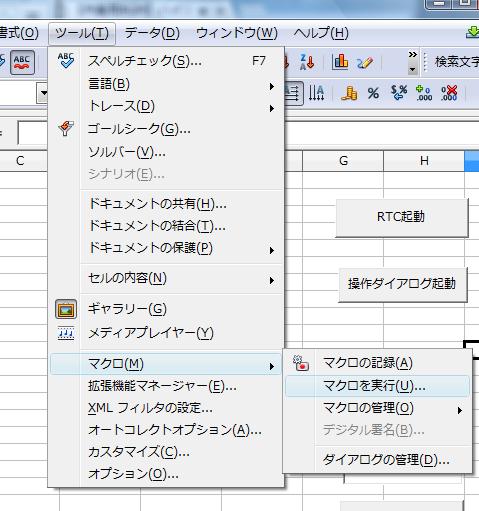
マクロセレクターのマイマクロの中にある先ほど作成したファイル名を選択してください。
そしてマクロ名でmainを選択して実行ボタンを押します。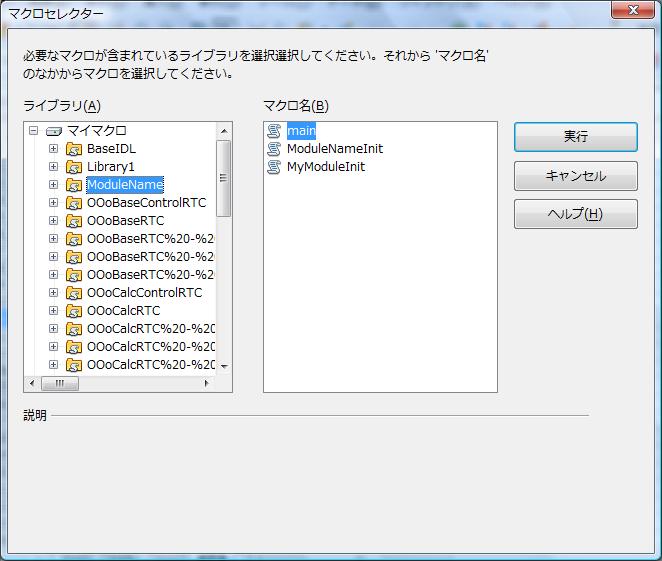
これでRT System Editorを確認してRTCが起動できていればOKです。
あとはRTCのロジックにOpenOfficeを操作するプログラムを書けばいろいろできるようになります。
どのようなコードを書けばCalcでセルの値を変更できるかなどは他に詳しいサイトがあるので省略します。例えばこのサイトなんて詳しく書いてあるのでとても参考になります。
ただ一つだけ注意点がありましてApache OpenOffice 4.0以降、LibreOffice 4.0以降ではUNOの一部の関数が変更されています。
createMessageBoxと言うメッセージボックス作成の関数なのですが引数が5つから4つに減っています。以前のバージョンに合わせて作成されたプログラムの場合、2番目の引数を消すだけで4.0以降のバージョンでも動作できるようになるのでそうしてください。

にほんブログ村のロボットのカテゴリから
全然人が来ない・・・

何というか書くことが特にないのでOpenOfficeを操作するRTCの作り方を書いておこうと思います。
まずはRTC Builderで適当にPythonのコードを生成してください。
そして一部のコードを変更します。
sys.path.append(".")の次の行あたりに、
Windowsの場合
sys.path += ['C:\\Python26\\lib\\site-packages', 'C:\\Python26\\Lib\\site-packages\\OpenRTM_aist\\RTM_IDL']
Ubuntuの場合
sys.path += ['/usr/lib/python2.6/dist-packages']
を追加してください。ただし、Apache OpenOffice 4系、LibreOffice 3.5を使用している場合はPython26、python2.6の部分をPython27、python2.7に変更してください。
ここで指定したPythonにOpenRTM-aist-Pythonがインストールされていない場合動作できません。
後で使うのでimport osも追加しておいてください。
そしてmain関数のmgr = OpenRTM_aist.Manager.init(sys.argv)を以下のように変更してください。
mgr = OpenRTM_aist.Manager.init([os.path.abspath(__file__), '-f', '.\\rtc.conf'])
3番目の引数でrtc.confの場所を指定しています。rtc.confの存在するパスを記述してください。
最後にmgr.runManager()を以下のように書き換えてください。
mgr.runManager(True)
こうしないとrunManagerで処理をブロックするのでOpenOfficeがフリーズします。
次に作成したファイルを以下に配置してください。
WIndows
Apache OpenOffice 3.41の場合
C:\Users\ユーザー名\AppData\Roaming\OpenOffice.org\3\user\Scripts\Python
Apache OpenOffice 4.11の場合
C:\Users\ユーザー名\AppData\Roaming\OpenOffice\4\user\Scripts\Python
Ubuntu
OpenOffice.org 3.2の場合
~/.openoffice.org/3/user/Scripts/Python
LibreOffice 3.5の場合
~/.config/libreoffice/3/user/Scripts/Python
Scripts、Pythonフォルダがない場合は作成してください。
またAppData、.openoffice.org、.configは隠しフォルダになっているので注意してください。
それでとりあえずどれでもいいですがCalcを起動してツール→マクロ→マクロの実行を選択してください。
マクロセレクターのマイマクロの中にある先ほど作成したファイル名を選択してください。
そしてマクロ名でmainを選択して実行ボタンを押します。
これでRT System Editorを確認してRTCが起動できていればOKです。
あとはRTCのロジックにOpenOfficeを操作するプログラムを書けばいろいろできるようになります。
どのようなコードを書けばCalcでセルの値を変更できるかなどは他に詳しいサイトがあるので省略します。例えばこのサイトなんて詳しく書いてあるのでとても参考になります。
ただ一つだけ注意点がありましてApache OpenOffice 4.0以降、LibreOffice 4.0以降ではUNOの一部の関数が変更されています。
createMessageBoxと言うメッセージボックス作成の関数なのですが引数が5つから4つに減っています。以前のバージョンに合わせて作成されたプログラムの場合、2番目の引数を消すだけで4.0以降のバージョンでも動作できるようになるのでそうしてください。
にほんブログ村のロボットのカテゴリから
全然人が来ない・・・
PR
この記事にコメントする
